win10怎么查看进程pid win10怎么查看pid对应的进程
更新时间:2023-11-01 17:41:12作者:jhuang
在使用win10 64位系统时,了解如何查看进程PID是非常重要的,进程PID(Process ID)是操作系统为每个正在运行的程序分配的一个唯一标识符,通过这个标识符我们可以快速定位和管理进程。那么win10怎么查看进程pid呢?在win10中查看进程PID的方法及步骤相对简单,下面将详细介绍win10怎么查看pid对应的进程。
win10进程PID查询方法:
1、首先可以鼠标右击任务栏空白处弹出任务管理器页面,也可以使用快捷键ctrl+alt+delete打开。
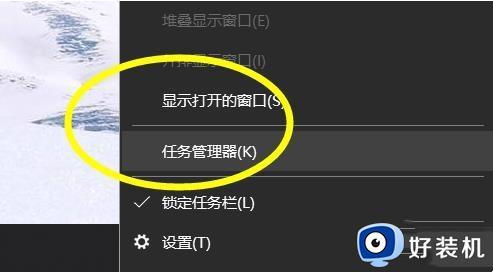
2、打开之后我们找到任务管理器上方的详细信息功能按钮进行点击。
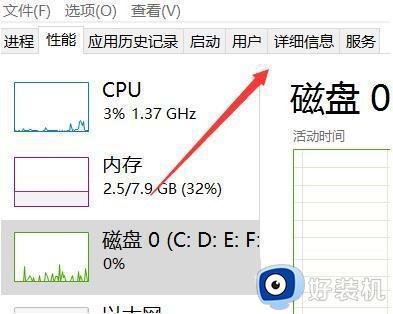
3、点击之后跳转到进程的详细显示页面,在详细页面从左到右数,第二行就是我们的PID项名称。(PID默认都是以数字进行编号显示的)。
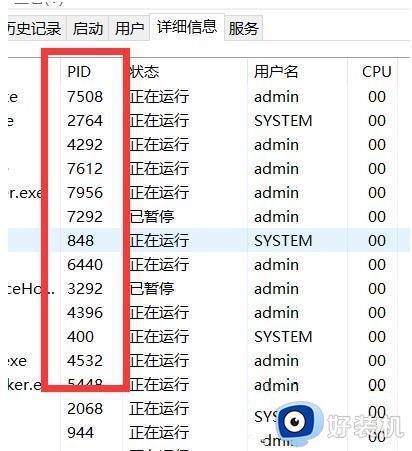
4、除了使用任务管理器查看之外,还有一个方法是点击我们任务管理器上的性能,打开资源管理器。
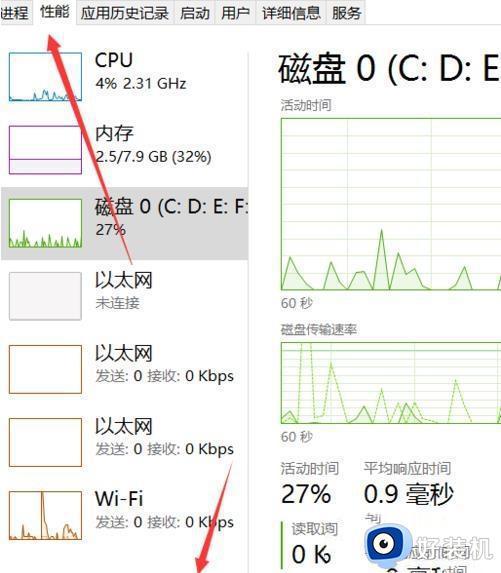
5、在资源管理器上有4个可供我们监视的菜单,任一点击一个。
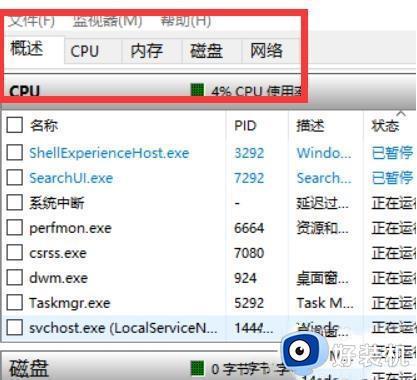
6、在监视菜单的详细页面下,同样可以看到我们的PID进程名称。
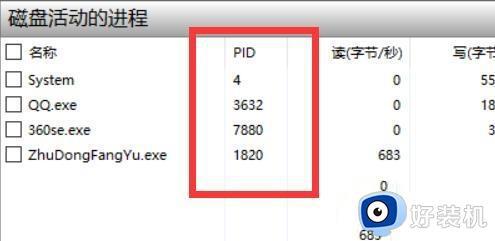
以上就是win10怎么查看进程pid详细步骤的全部内容,有遇到相同问题的用户可参考本文中介绍的步骤来进行操作,希望能够对大家有所帮助。
win10怎么查看进程pid win10怎么查看pid对应的进程相关教程
- win10查看端口被哪个程序占用 windows10查看端口占用程序的方法
- windows10查看端口占用的方法 win10怎么查看端口占用
- win10查看是否永久激活详细教程 win10怎么查询是否永久激活
- win10系统windows无法查看照片因为内存不足怎么办
- 怎么查看电脑日志记录win10 电脑win10系统查看日志记录的方法
- win10怎么查看激活密钥 win10查看激活密钥的教程
- win10 照片应用 查看下一张的步骤 win10照片查看器如何翻阅下一张图片
- win10查看系统是否激活详细教程 win10如何查看是否激活状态
- win10 图片查看器没有了怎么解决 win10照片查看器没有了如何解决
- win10自带图片查看器坏了怎么解决 win10自带图片查看器坏了三种修复方法
- win10拼音打字没有预选框怎么办 win10微软拼音打字没有选字框修复方法
- win10你的电脑不能投影到其他屏幕怎么回事 win10电脑提示你的电脑不能投影到其他屏幕如何处理
- win10任务栏没反应怎么办 win10任务栏无响应如何修复
- win10频繁断网重启才能连上怎么回事?win10老是断网需重启如何解决
- win10批量卸载字体的步骤 win10如何批量卸载字体
- win10配置在哪里看 win10配置怎么看
win10教程推荐
- 1 win10亮度调节失效怎么办 win10亮度调节没有反应处理方法
- 2 win10屏幕分辨率被锁定了怎么解除 win10电脑屏幕分辨率被锁定解决方法
- 3 win10怎么看电脑配置和型号 电脑windows10在哪里看配置
- 4 win10内存16g可用8g怎么办 win10内存16g显示只有8g可用完美解决方法
- 5 win10的ipv4怎么设置地址 win10如何设置ipv4地址
- 6 苹果电脑双系统win10启动不了怎么办 苹果双系统进不去win10系统处理方法
- 7 win10更换系统盘如何设置 win10电脑怎么更换系统盘
- 8 win10输入法没了语言栏也消失了怎么回事 win10输入法语言栏不见了如何解决
- 9 win10资源管理器卡死无响应怎么办 win10资源管理器未响应死机处理方法
- 10 win10没有自带游戏怎么办 win10系统自带游戏隐藏了的解决办法
